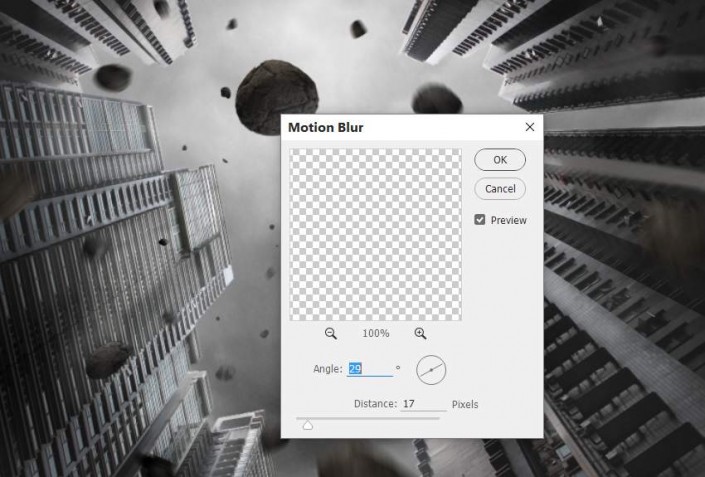
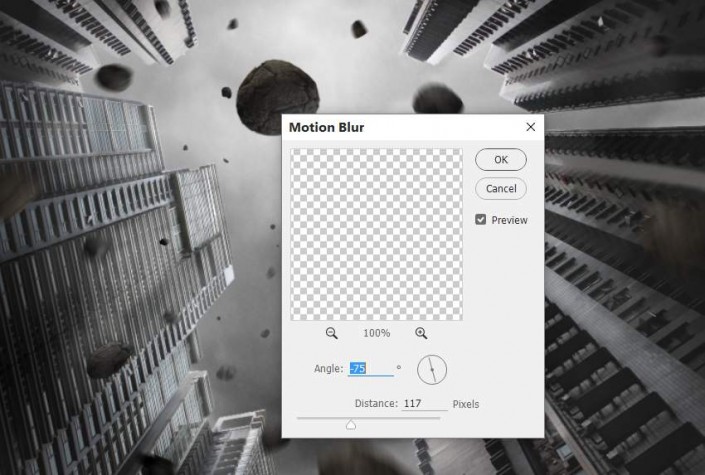
创建所有的岩石层的基团,并添加一个色相/饱和度的组内调整层。把饱和度值降低到最小。
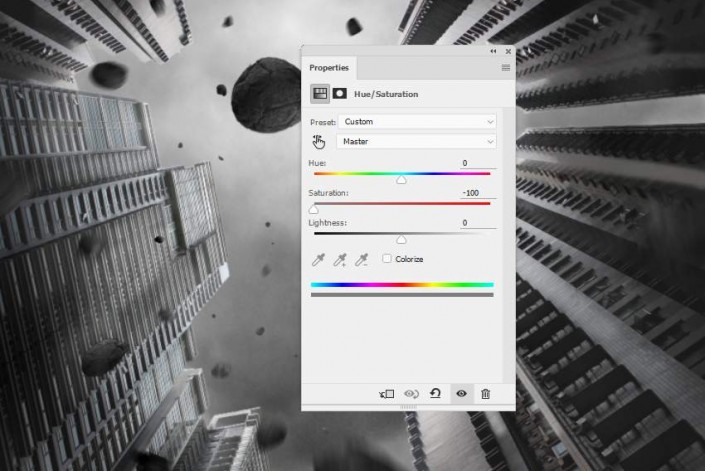
使用曲线调整图层,照亮了岩石。在该层上掩模,用软刷黑擦除岩石的阴影侧所以他们不会通过这种调节层的影响。
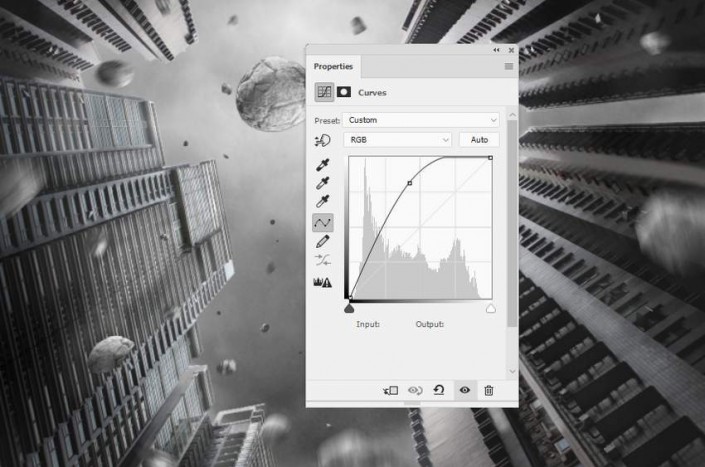

打开闪电1图像。隔离使用闪电魔术棒工具(W),并把它添加到最大的岩石(中间一个)的底部,所以它看起来就好像它的到来从岩石下。使用Ctrl-T改变其观点,使顶部小得多,底部大得多。
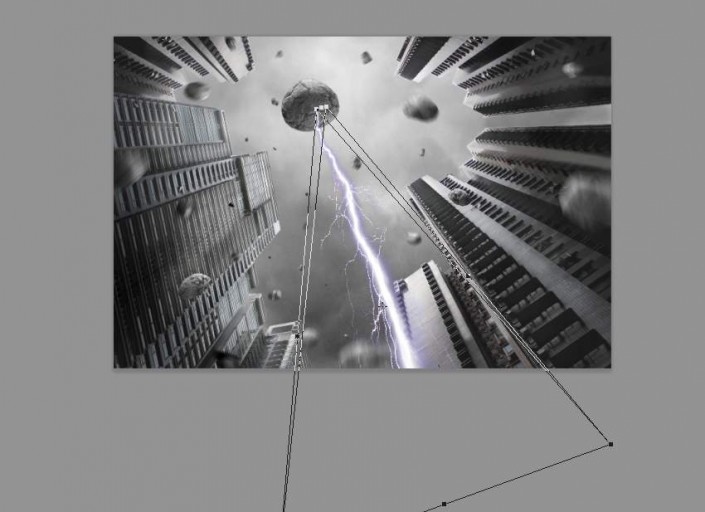
选择原始图像的两个细节,并把它们添加到闪电的大叉。


创建用于闪电层的基团,并使用色相/饱和度调整层去饱和的影响的颜色。
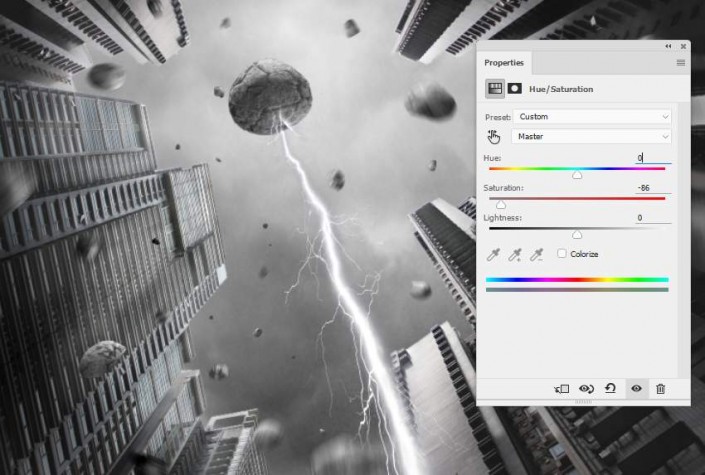
打开闪电2图像。使用套索工具(L)选择大叉,并把它添加到中间的岩石底部。使用控制-T,使其连接到右边的落石之一。


改变这种层模式滤色100%,并使用一个掩模层,以除去围绕叉边缘。








